喀秋莎编辑微课程指南_图文
视频剪辑基础课件喀秋莎
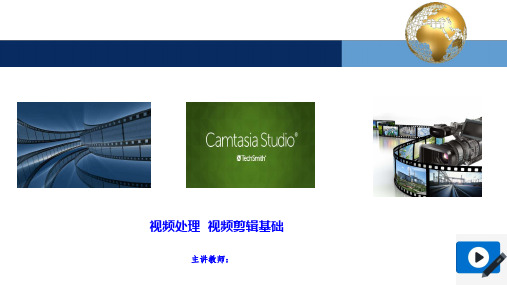
实施步骤
二、使用camtasia studio编辑视频
7.导入其他视频 执行文件-导入-媒体命令将视频处理素材-视 频片段中的10段视频导入。注意第9段视频 导入转换格式后的。将视频按顺序拖放到视 频轨道中。
实施步骤
二、使用camtasia studio编辑视频
8.裁剪其他视频 将拖放至视频轨道的10段视频进行裁剪,确 保视频总长度在2分钟以内。
实施步骤
一、将视频转换成camtasia studio 可编辑的格式
4.设置输出配置 单击输出配置按钮,在对话框中设置屏幕 大小为1280*720,单击确定按钮。
实施步骤
一、将视频转换成camtasia studio 可编辑的格式
5.更改输出文件夹 单击浏览按钮设置输出文件夹如图所示。
实施步骤
一、将视频转换成camtasia studio 可编辑的格式
6.开始转换 单击确定按钮后返回首页面,在此单击开 始按钮即可开始转换,转换完成后关闭格 式工厂即可。
实施步骤
二、使用camtasia studio录制ppt作为 视频片头
1、打开camtasia studio,在界面中 单击录制按钮。
实施步骤
2.输入文件名字并选择保存位置 单击下一步,输入文件名字并选择保存位置为 桌面.单击完成即可导出.
任务小结
本任务主要介绍了视频格式转换、导入视频、裁剪视频、导入音 频并裁剪、保存及导出视频等方法和步骤。
作业&评价
本任务的作业如下: 作业1:录制自我介绍视频并将视频片段中的视频导入喀秋莎进行编辑并 导出。 作业2:用手机录制视频以便下次课使用 完成作业1得80分;完成作业2得100分。
学习不止奋斗不息 生活的乐趣在于不断进步
微课视频制作软件camtasia使用方法PPT幻灯片课件

Camtasia stdio 录屏
第 一 步
Camtasia stdio 录屏
第 二 步
Camtasia stdio 录屏
Camtasia stdio 录屏
Camtasia stdio 录屏
第 三 步
Camtasia stdio 录屏
Camtasia stdio 录屏
第 四 步
Camtasia stdio 录屏
Camtasia Studio 中内置的录制工具 Camtasia Recorder 可以灵活 的录制屏幕: 录制全屏区域或自定义屏幕区域,支持声音和摄像头同步, 录制后的视频可直接输出为 常规视频文件或导入到 Camtasia Studio 中 剪辑输出。
Camtasia stdio
Camtasia Studio 录屏软件优点:
Camtasia stdio 录屏
任务一:
简单的录屏任务: 在桌面上新建一个名为”录屏测试“的word文档,打开该文档,输入”山东科技职业学院“,单 击保存按钮。 结束录制,保存为“姓名.trec”
Camtasia stdio 录制PPT
Camtasia stdio 录制PPT
这时PPT会自动进入全屏,在右下方会出现对话框,我们点击“点击开始录制” 按钮,开始录制PPT。 注意:在录制的过程当中,您可以使用向上或者向下的箭头来进行PPT的翻页。
1、由于录制的视频存储格式为trec,需格式输出为视频播 放常用格式,比录屏专家等软件输出视频耗费时间长; 2、软件目前较为稳定的版本为英文原版,操作界面为英文 标记不够直接易懂。中文汉化版有部分功能存在异常,建议 大家使用英文原版。
微课制作准备
第三部分
运营规划篇
03 Camtasia 使用方法
微课制作之喀秋莎
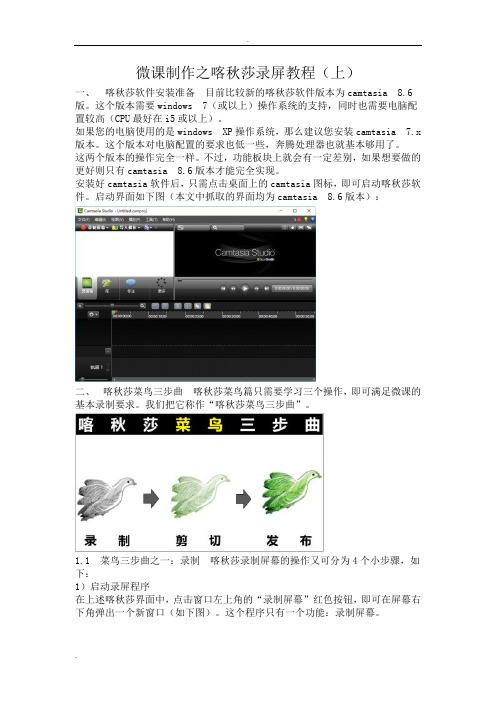
微课制作之喀秋莎录屏教程(上)一、喀秋莎软件安装准备目前比较新的喀秋莎软件版本为camtasia 8.6版。
这个版本需要windows 7(或以上)操作系统的支持,同时也需要电脑配置较高(CPU最好在i5或以上)。
如果您的电脑使用的是windows XP操作系统,那么建议您安装camtasia 7.x 版本。
这个版本对电脑配置的要求也低一些,奔腾处理器也就基本够用了。
这两个版本的操作完全一样。
不过,功能板块上就会有一定差别,如果想要做的更好则只有camtasia 8.6版本才能完全实现。
安装好camtasia软件后,只需点击桌面上的camtasia图标,即可启动喀秋莎软件。
启动界面如下图(本文中抓取的界面均为camtasia 8.6版本):二、喀秋莎菜鸟三步曲喀秋莎菜鸟篇只需要学习三个操作,即可满足微课的基本录制要求。
我们把它称作“喀秋莎菜鸟三步曲”。
1.1 菜鸟三步曲之一:录制喀秋莎录制屏幕的操作又可分为4个小步骤,如下:1)启动录屏程序在上述喀秋莎界面中,点击窗口左上角的“录制屏幕”红色按钮,即可在屏幕右下角弹出一个新窗口(如下图)。
这个程序只有一个功能:录制屏幕。
2)检查两个选项在上述窗口中,首先需要检查和设置“选择区域”和“录制输入”两个部分。
在“选择区域”部分,如果我们需要录制电脑全屏(比如录制PPT播放),则选择“全屏幕”选项;如果我们只需录制电脑屏幕的一部分,则可点击“自定义”按钮旁边的小箭头,并在弹出的菜单中选择“选择区域录制”(如下图),就可以用鼠标任意选定任意大小的屏幕录制区域了。
在“录制输入”部分,需要将声音设置在“音频开”的状态,并应特别注意:当周围有声音出现时,“音频开”右侧的音量控制条中应该有一个小绿条随着声音大小在跳动(如下图)。
只有这样,我们在录制屏幕时的旁白配音才能够被录制下来。
3)开始录屏当以上两步检查完成后,我们就可以打开需要录制的程序窗口(比如:如果我们想录制PPT播放,就需要先播放该PPT),然后点击红色的“REC”按钮。
微课录制软件Camtasia_Studio_图文教程
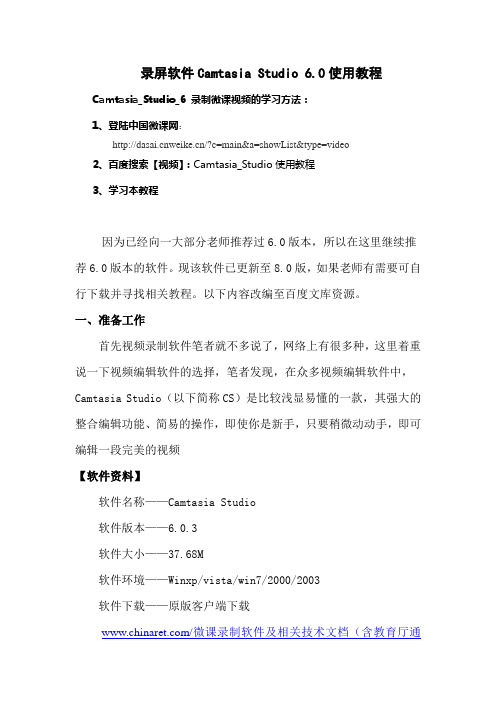
录屏软件Camtasia Studio 6.0使用教程Camtasia_Studio_6 录制微课视频的学习方法:1、登陆中国微课网:/?c=main&a=showList&type=video2、百度搜索【视频】:Camtasia_Studio使用教程3、学习本教程因为已经向一大部分老师推荐过6.0版本,所以在这里继续推荐6.0版本的软件。
现该软件已更新至8.0版,如果老师有需要可自行下载并寻找相关教程。
以下内容改编至百度文库资源。
一、准备工作首先视频录制软件笔者就不多说了,网络上有很多种,这里着重说一下视频编辑软件的选择,笔者发现,在众多视频编辑软件中,Camtasia Studio(以下简称CS)是比较浅显易懂的一款,其强大的整合编辑功能、简易的操作,即使你是新手,只要稍微动动手,即可编辑一段完美的视频【软件资料】软件名称——Camtasia Studio软件版本——6.0.3软件大小——37.68M软件环境——Winxp/vista/win7/2000/2003软件下载——原版客户端下载/微课录制软件及相关技术文档(含教育厅通知).zip安装和汉化的过程笔者就不做重点介绍了除了编辑软件外,重点需要的当然是一部完整的视频文件啦,CS 支持市面上大部分的视频格式。
还需要一些图片及音频,准备OK以后即可开始制作了二、视频录制Camtasia_Studio_6 视频录制教程/showtopic-672254.html三、视频编辑首先打开CS6,软件此时会自动弹出欢迎对话框,包括视频录制、语音旁白、PowerPoint录制和导入媒体四项功能,由于我们是对视频进行编辑,故而我们选择导入媒体图1 软件欢迎界面将准备好的视频、音频、图片等内容全部导入软件后,软件即跳转至如下对话框图2 准备就绪大家都知道每部视频都需要一个开场白,例如是介绍这部视频的一些大概内容啊,如果是自创视频还要写一些演员表啊什么的,我们就先来看下视频的开场白如何制作。
喀秋莎软件使用教程
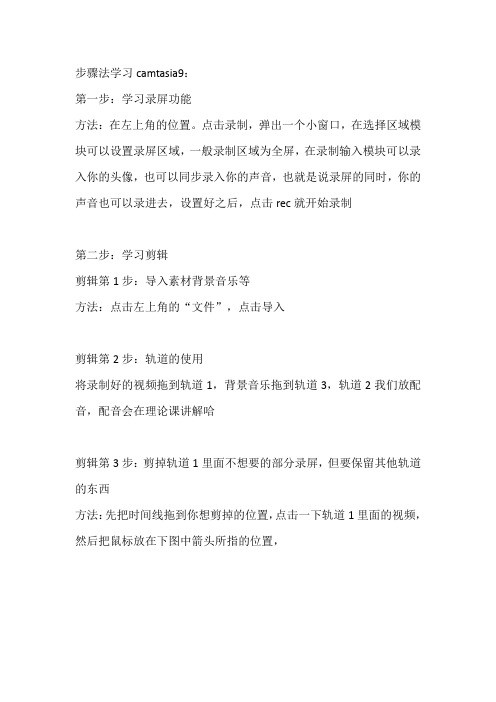
步骤法学习camtasia9:第一步:学习录屏功能方法:在左上角的位置。
点击录制,弹出一个小窗口,在选择区域模块可以设置录屏区域,一般录制区域为全屏,在录制输入模块可以录入你的头像,也可以同步录入你的声音,也就是说录屏的同时,你的声音也可以录进去,设置好之后,点击rec就开始录制第二步:学习剪辑剪辑第1步:导入素材背景音乐等方法:点击左上角的“文件”,点击导入剪辑第2步:轨道的使用将录制好的视频拖到轨道1,背景音乐拖到轨道3,轨道2我们放配音,配音会在理论课讲解哈剪辑第3步:剪掉轨道1里面不想要的部分录屏,但要保留其他轨道的东西方法:先把时间线拖到你想剪掉的位置,点击一下轨道1里面的视频,然后把鼠标放在下图中箭头所指的位置,点击右键,点击分割,将视频分割,就可以有选择的进行删除温馨提示:此方法同样适用于剪掉不想要的音频,或者需要迟一点出现你的配音,就可以采取这样的方法将配音分割,分割之后拖动到你想要出现配音的位置即可剪辑第4步:调小背景音乐方法:点击轨道3里面的背景音乐,界面右上角出现了增益,将这个值改到10%左右即可温馨提示:此种方法适用于将配音的音量调大剪辑第五步:放大缩小轨道长度,根据剪辑的需要将轨道放大或者缩小。
方法:下图箭头所指的位置,就是用来放大和缩小轨道的,相信不用讲,你也能明白如何放大缩小啦剪辑第六步:做片尾方法:媒体箱旁边有个库(下图所示),点击它点击动画背景,双击可查看每个效果,找一个喜欢的,拖到轨道1的最后面,片尾一般需要加上谢谢,方法:点击左边的注释,拖动一个想要的样式到轨道4对应位置,此时,屏幕上已经出现了文字,双击即可修改文字,右边可以修改字体大小等剪辑第七步:加转场(场景与场景之间的过渡或转换,就叫做转场)方法:点击左边的转场,先熟悉每个效果,然后找一个合适的效果拖到刚刚制作的片尾和录屏接壤的地方剪辑第八步:去除鼠标水印方法:点击轨道1里面的视频,界面右上角出现一个鼠标箭头,点击它,将不透明度改为0%。
喀秋莎编辑微课程指南课件

案例三:将多个视频进行拼接并添加背景音乐
视频拼接
使用喀秋莎的视频拼接功能,将多个视频片段进行拼接, 形成一个完整的微课视频。
背景音乐添加
在拼接好的视频中,可以添加背景音乐来增强学习氛围和 用户体验。选择合适的音乐风格和音量,确保不会干扰到 学习者的听讲过程。
转场效果应用
为了使不同视频片段之间的过渡更加自然和流畅,可以使 用喀秋莎的转场效果功能。多种转场效果可选,可以根据 实际需要进行选择和应用。
喀秋莎编辑器还提供了丰富的特效、标记、注释等功能 ,让视频内容更加生动、形象。
喀秋莎编辑界面介绍
启动喀秋莎编辑器后,首先进入 的是主界面。
主界面包括菜单栏、工具栏所有可用的命令和 选项,通过菜单栏可以访问几乎
所有的功能。
喀秋莎编辑界面介绍
01
02
导出和分享
完成编辑后,导出视频并分享至需要的学习平台或社交媒 体。
06
喀秋莎编辑未来发展趋势及个 人成长规划
Chapter
未来发展趋势分析
1 2 3
行业规模持续扩大
随着在线教育的快速发展,喀秋莎编辑行业规模 将持续扩大,为更多人提供职业发展机会。
技术创新推动发展
随着人工智能、大数据等技术的不断应用,喀秋 莎编辑将迎来更多的技术创新和升级,提升工作 效率和质量。
多视频拼接技巧
视频剪辑
将多个视频剪辑合并成一个完整的视频,注意过渡效果和画面节 奏。
音频调整
调整视频的音频,包括音量、均衡、混响等,使音频更加清晰、立 体。
背景音乐
添加背景音乐,增强视频的氛围和感染力。
04
喀秋莎编辑常见问题及解决方 案
Chapter
视频导入问题及解决方案
一学就会的微课制作工具(三)——喀秋莎录屏大法之菜鸟篇
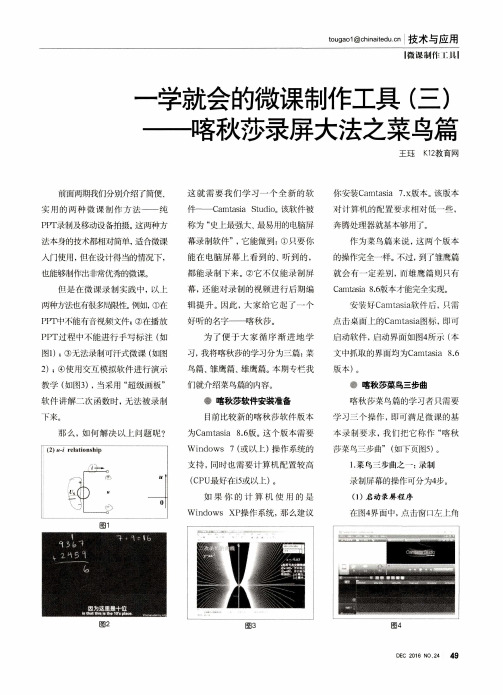
2 ● - - 一
9
存下来 , 并自动放置到主界面中, 如
下页图l l 所示。 此, 喀秋莎菜鸟. 步曲的第一步就伞部完成了。
2 . 菜 鸟 三步 曲之 二 : 剪 切 无论 我 们 用 何 种 方 法 录 制 , 总
当以上两步检 查完成 后, 我们 就 可 以打 开需 要 录 制的 程序 窗 口 ( 如果我们想录 制P P T 播放, 就 需
通常情况 下, 我 们 无 需 仔 细 地
在 “ ②录制输入” 部分, 需要将
声音设 置 在 “ 音 频 开 ”的 状 态 , 并
应特别注意: 当周围有声音出现时,
图8
观看 “ 预览”的『 大 J 容, 直接点击图l 0 中右下角 的 “ 删除”或 “ 保 存并 编
辑”按钮 即可 。
就会有一定差别 , 而雄鹰篇! J ! I J 只有
C a l n t a s i a 8 . 6 版本 才能完 全实现 。
也有很多局限性。 例如, ①在 不能有卉视频文件; ②在播放
安装好C a mt a s i a 软件后 , 只需 点击桌面 k l f g C a l n t a s i a 图标, 艮 『 J 启动软件 , 启动 界面如图4 昕示 ( 本 文中抓取的界面均为C a mt a s i a 8 . 6
制及移动设备拍摄。 这两种方
奔腾处理器就基本够用了。
作 为菜鸟篇来说 , 这两 个版 本 的操作完全 一 样。 不过, 到了雏鹰篇
身 的技术都相对简单, 适合微课
吏 用, 但在设计得当的情况下 , f 多 制作出非常优秀的微课。
R 是 在 微 课 录 制 实 践 中, 以 上
喀秋莎操作指南
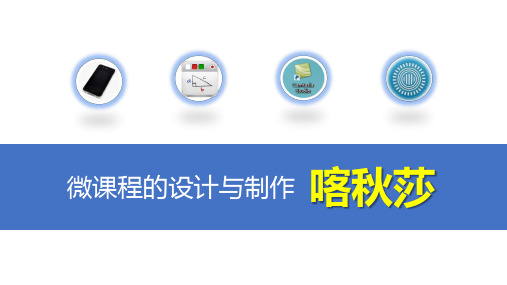
变焦
1、选择时间点 2、点击变焦 按钮 3、改变显示比例 4、调节变焦的速度 5、恢复原来的比例
标注
1、选择时间点
2、点击标注
按钮
3、选择合适的标注形式
4、调节标注停留的时间
测验
转场
1、点击转场
按钮
2、选择合适的转场效果
3、拖动转场效果到视频衔接处
音乐
1、添加音频轨
2、ቤተ መጻሕፍቲ ባይዱ入音频,并将音频拖到添加的音频轨上
3、裁剪音频
4、点击音频
按钮,设置渐入、渐出效果
……
三、提高
……
二、开工
导入媒体
把提前准备好的视 频、音频、图片等 资料导入到剪辑箱 中备用
编和辑
把需要的资料按照你的 思路依次从剪辑箱拖到 时间轴轨道上。
标题
添加标题后,跟 word中一样更改 字体、大小,右边 可以预览标题。
裁 剪 起点 定位点 终点
1、选择起点和终点; 2、按剪刀或 Delete键删除。
微课程的设计与制作 喀秋莎
一、准备
提供素材
把这两个压缩文件解 压缩(解压到当前文 件夹)到电脑某个空 闲的盘中(最好不要 放在桌面上)
1、绿化(汉化)
依次点下一步,
耐心等候……
安装
是
确定
关闭喀秋莎软件,双击运行无效参数修复补丁 2、无效参数修复
3、运行喀秋莎主程序
说明:以后运行喀秋莎时 直接从这一步开始即可, 可以建一个快捷方式到 桌面上。
